Sempre on-line? Você não precisa se preocupar em perder suas anotações importantes no OneNote, mas somente se o OneNote sincronizar corretamente.
Sincronizar significa que suas alterações são salvas on-line e atualizadas em todos os seus dispositivos compatíveis com OneNote. Dessa forma, você sempre poderá ter a versão mais recente de suas anotações onde quer que vá. Você pode acessar suas anotações em qualquer dispositivo com o aplicativo OneNote instalado (ou no navegador da Web).
Para sincronizar um bloco de anotações no OneNote para Windows, você pode escolher entre sincronização manual e automática. A sincronização manual permite controlar quando e com que frequência você sincroniza seus notebooks. A sincronização automática permite que o OneNote sincronize seus blocos de anotações em segundo plano sempre que você fizer alterações ou fechá-los.
Como sincronizar um bloco de anotações do OneNote manualmente
Seus blocos de anotações do OneNote deverão ser sincronizados automaticamente com os servidores da Microsoft. No entanto, se quiser garantir que as últimas anotações feitas estejam acessíveis a todos os seus dispositivos, você pode sincronizar manualmente seus blocos de anotações a qualquer momento.
Para sincronizar o OneNote manualmente, siga estas etapas.
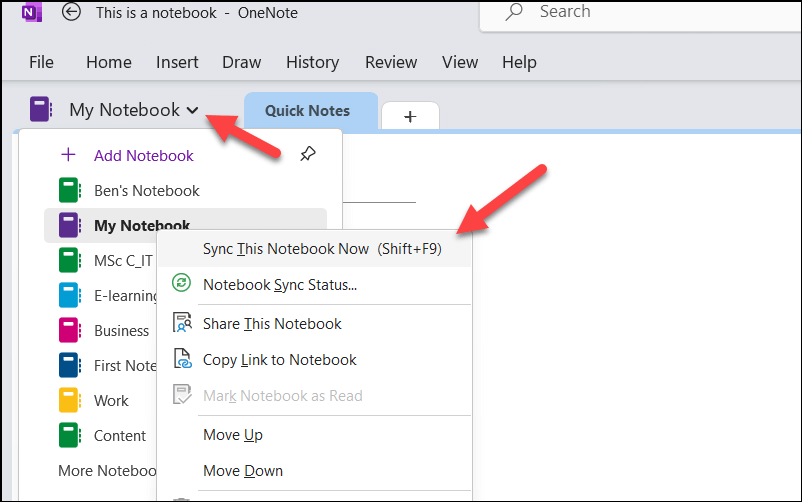
Repita essas etapas para cada um dos seus blocos de anotações. Contanto que você tenha uma conexão ativa com a Internet, seu notebook (ou notebooks) será sincronizado manualmente.
Como sincronizar um bloco de anotações do OneNote automaticamente
O OneNote é um serviço baseado em nuvem por padrão, então você não precisa se preocupar com a sincronização de suas anotações. No entanto, se não estiverem, ou se você tiver desativado o recurso anteriormente, será necessário restaurar a capacidade de sincronização automática do OneNote.
A sincronização automática permite que o OneNote sincronize seus blocos de anotações em segundo plano sempre que você fizer alterações ou fechá-los. Dessa forma, você não precisa se preocupar em sincronizar manualmente.
Para ativar a sincronização automática do OneNote, siga estas etapas.
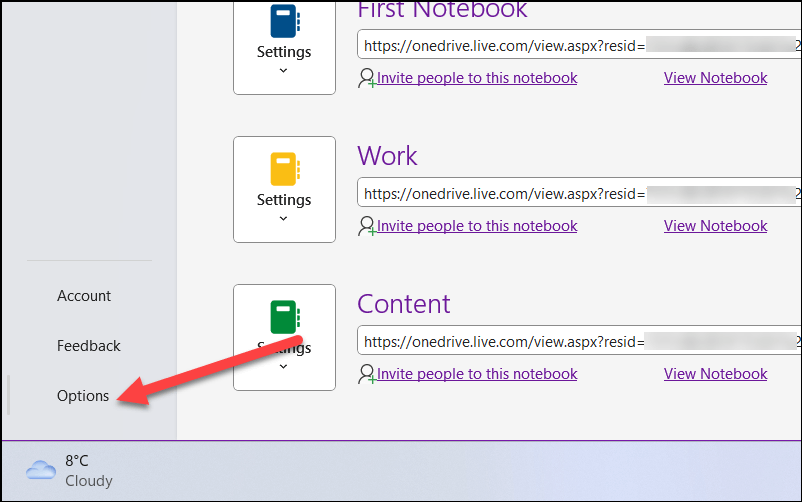
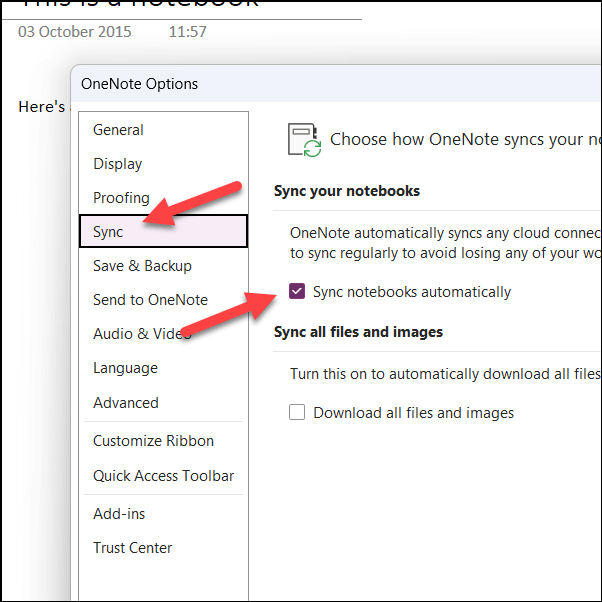
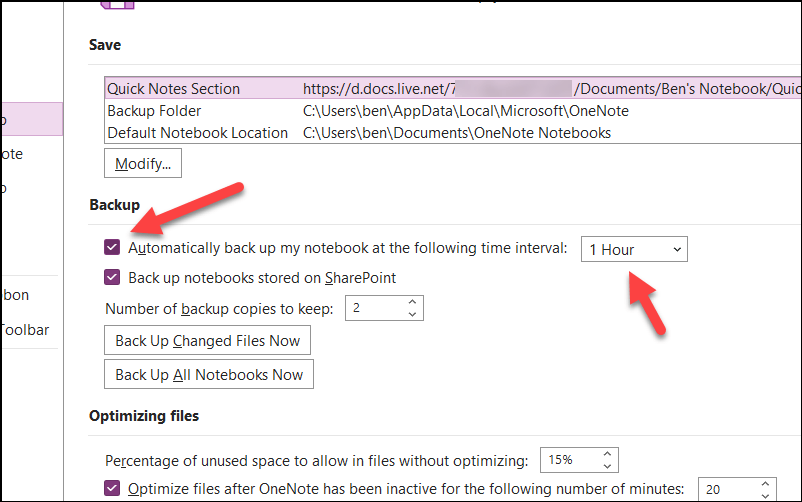
Com essas configurações ativas, seus blocos de anotações do OneNote deverão começar a sincronizar automaticamente. Isso continuará sempre que você fizer uma alteração.
Como verificar o status de sincronização do seu notebook no Microsoft OneNote
Se você tiver algum problema ao sincronizar seus blocos de anotações e tiver certeza de que não é problema com sua conexão com a internet, verifique a causa. Você pode fazer isso verificando o status de sincronização dos seus blocos de anotações do OneNote.
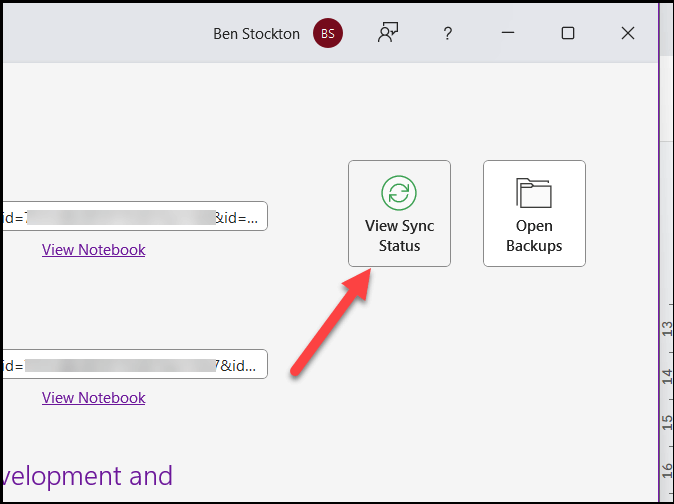
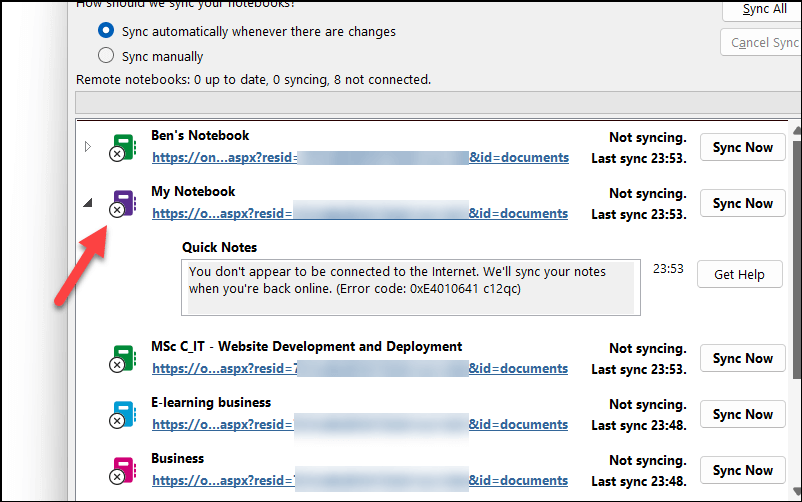
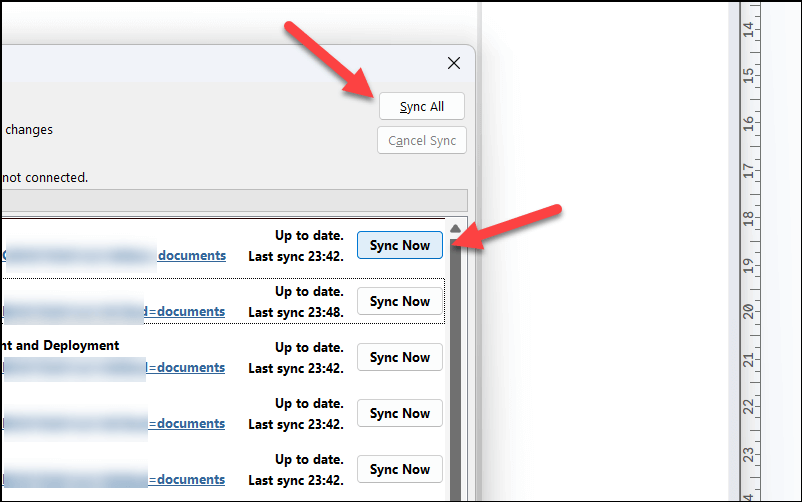
Se for Os blocos de anotações do OneNote não estão sincronizando, você precisará solucionar a causa a seguir. Lembre-se de verificar novamente o status da sua conexão e garantir que o Firewall do Windows não esteja bloqueando o OneNote antes de continuar.
Gerenciando suas anotações no Microsoft OneNote
Sincronizar seus blocos de anotações no OneNote é uma ótima maneira de manter suas anotações atualizadas e acessíveis, independentemente do dispositivo que você estiver usando.
A sincronização do OneNote é um dos recursos mais básicos oferecidos, mas existem outros recursos mais interessantes do OneNote que você pode experimentar. Por exemplo, se quiser turbinar sua experiência no OneNote, você pode tentar usando um modelo de caderno para começar rapidamente..
.